

※電子納品モードのファイルは、背表紙のデザインは変更できません。
ファイルを開いて、取込み済写真一覧を表示します。
①背表紙にしたい写真をクリックして選択します。
選択された写真は、ピンク色の枠がつき、クリックするごとに「選択」⇔「選択解除」になります。
表紙にできる写真はファイルに登録されている写真の中から1枚だけです。
②![]() ボタンをクリックします。
ボタンをクリックします。
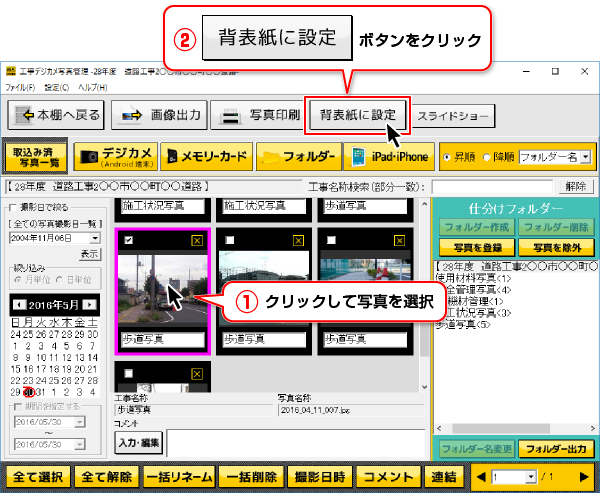
![]()
確認画面が表示されますので、はい ボタンをクリックします。

![]()
続いてOKボタンをクリックしますと、
選択した写真が本棚のファイルの背表紙に設定されます。
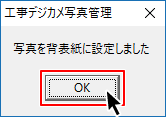
![]()
![]() ボタンをクリックして、本棚画面に切り替えます。
ボタンをクリックして、本棚画面に切り替えます。

![]()
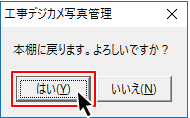
![]()
本棚のファイルの背表紙に写真を設定できました。

COPYRIGHT © DE-NET CORPORATION. ALL RIGHTS RESERVED.